Como instalar a aplicação no seu telemóvel
FASE 1
Adesão CA Mobile - Para a Minha Empresa
01
Aceda ao Serviço Online e utilize a opção de menu:
Gestão do Serviço » CA Mobile » Adesão
02
Leia atentamente a informação disponibilizada sobre a apresentação do Serviço e confirme se o seu endereço de email está correcto.
03
Defina o PIN de Segurança (4 dígitos numéricos) que vai utilizar para aceder ao CA Mobile - Para a Minha Empresa.
04
Para confirmar a sua adesão, terá de introduzir 3 dígitos aleatórios da sua Password e o código enviado por SMS para o seu telemóvel.
Neste serviço, é permitido registar mais do que uma Adesão.
Para utilizar o serviço CA Mobile - Para a Minha Empresa, é necessário que a sua Password seja numérica. Caso tenha uma Password alfanumérica,
faça a sua alteração através do serviço Online no menu:
Gestão do Serviço » Segurança » Manutenção de Códigos » Alterar Password
FASE 2
Download e instalação da aplicação
01
Para fazer o download e instalação da aplicação, deve aceder à App Store através do seu dispositivo móvel.
De seguida, pesquise por “
Crédito Agrícola” e efectue a instalação gratuita do CA Mobile - Para a Minha Empresa na página da aplicação.
A instalação e a utilização das aplicações CA Mobile em redes móveis, pode implicar consumo de dados, sendo os custos cobrados, estabelecidos entre o Cliente e a Operadora.
O Crédito Agrícola não cobra qualquer custo pela utilização ou instalação do serviço CA Mobile - Para a Minha Empresa.
 |
 |
 |
| Android | iOS | Huawei |
FASE 3
Registo da Adesão
01
Aceda, no dispositivo móvel, à aplicação e, no ecrã de entrada, clique no botão "Login".
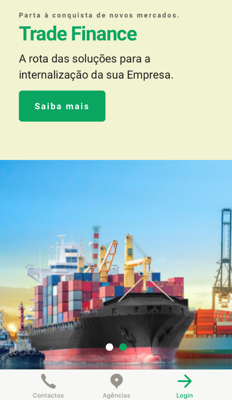
02
Introduza o seu Nº Adesão (mesmo código utilizado no acesso ao CA Online - Para a Minha Empresa) e o PIN de Segurança.
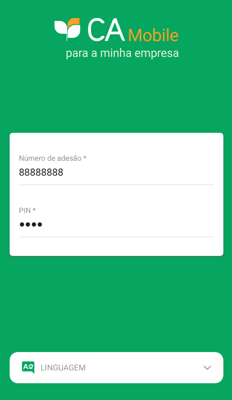
03
Introduza os 3 dígitos solicitados da sua Password.
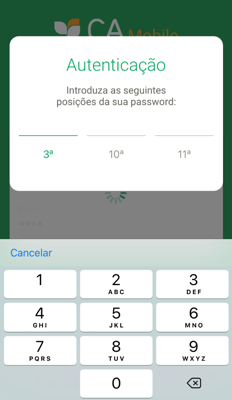
04
Insira o código enviado via SMS para o seu telemóvel e o PIN de Segurança que definiu no serviço CA Online - Para a Minha Empresa.
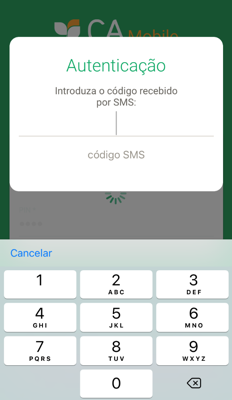
No caso de pretender registar outras Adesões, entre no ecrã principal, apague o Nº de Adesão e registe o novo Nº de Adesão, percorrendo novamente os passos 2, 3 e 4.
A partir desta fase, serão apenas solicitados os seguintes códigos:
Número de Adesão e PIN - Acesso ao CA Mobile - Para a Minha Empresa e consultar as contas da Empresa
Password - Confirmação de Autorizações e Transacções Financeiras.








